
- Avtor John Day [email protected].
- Public 2024-01-30 12:04.
- Nazadnje spremenjeno 2025-01-23 15:08.

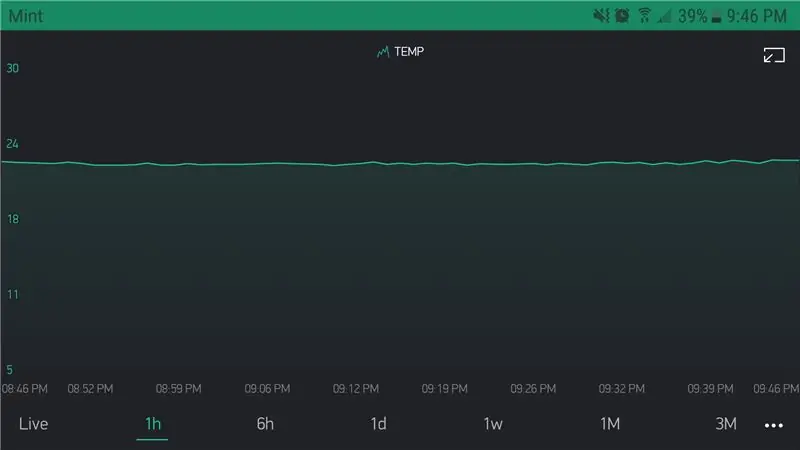
To so navodila za povezovanje in programiranje Wemos mini D1, tako da lahko odčita temperaturo iz DHT11, podatke pa lahko upravljate prek aplikacije Blynk prek WIFI. Z uporabo aplikacije Blynk boste lahko grafično prikazali vrednosti (vlažnost in ali temperatura), po želji pa lahko nastavite dogodke prek aplikacije Blynk, kar bo olajšalo uporabo, saj lahko namesto ponovnega pisanja, kodiranega v Arduino IDE, uporabimo aplikacijo vsakič, ko želimo spremeniti ali dodati dogodek (poglejte www.blynk.cc) Drugi bo "trda koda", temu pravim tako, ker če jo želite spremeniti, jo boste morali ročno naložiti prek prevajalnika kot uporaba aplikacije Blynk je koda za senzor in rele PIR. Če želite natisniti, bom priložil tudi datoteko STL za ohišje po meri. To počnem kot hobi in sem na tem področju precej nov. Če obstaja kakšen predlog, kako to izboljšati, mi vsekakor povejte.
NAMEN:
Wemos mini D1 bo lahko prebral temperaturo in vlažnost ter zaznaval gibanje skozi PIR. Kaj želite s tem narediti, je odvisno od vas. Aplikacija Blynk ponuja številne možnosti uporabe te konfiguracije. Moja koda je nastavljena tako, da ima rele vklopljen 30 minut. Če želite, s kodo spremenite to možnost.
Druga možnost je, da v aplikaciji Blynk ustvarite tudi z izjavami IF preberite temperaturo iz sobe in s to podano vrednostjo. Na primer, lahko preberem temperaturo in jo nastavim na, ČE je sobna temperatura nad to temperaturo (nastavimo jo na 90 stopinj), nato odprite rele; AC je mogoče priključiti na rele, zato se bo, ko je sobna temperatura nad določeno temperaturo, vklopil. V nasprotnem primeru je rele izklopljen. Toda morate ga znova kodirati in izvesti, da je rele povezan z virtualnim, in ga poslati v blynk aplikacijo, da lahko z aplikacijo upravljate z relejem
Korak 1:
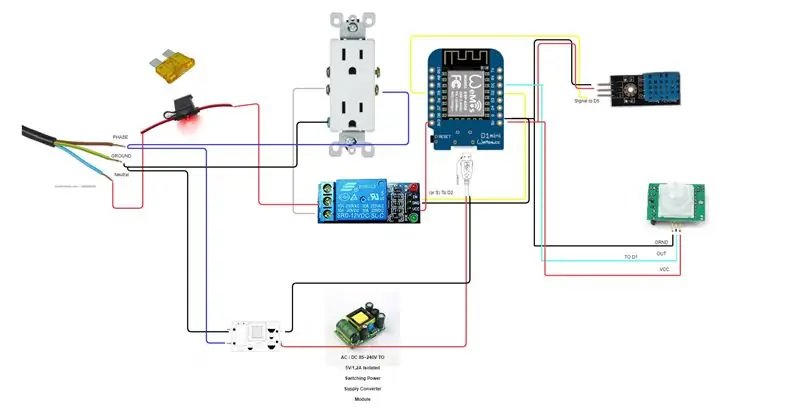
Tako sem povezal svoj Wemos D1. Na težji način sem se naučil, da ne morete ničesar povezati z GPIO0, GPIO2 in/ali GPIO15, sicer ne bi mogel ponastaviti plošče v način programiranja in mi ne bi dovolil naložiti skice, medtem ko je karkoli povezano s katerim od teh zatičev. Svoj pin PIR sem spremenil iz D4 (GPIO2) v D1.
2. korak:

To je moje ohišje po meri, ki se dobro prilega vsem mojim sestavnim delom. Ima nosilec za stensko vtičnico in luknjo na zadnji strani za kable. Če nimate 3D tiskalnika, lahko iz HomeDepota vzamete vtičnico 1-Gang, samo se prepričajte, da komponente ustrezajo. V prihodnosti bom ohišje preuredil in dodal mesto za ženski mikro USB, tako da mi ne bo treba odstraniti Wemosa iz ohišja, kadar koli želim naložiti skico.
3. korak:
Priložena je koda za Wemods D1. Odprite v Arduino IDE, spremenite omrežje WIFI, geslo, kodo Blynk Auth in nato naložite skico.
Priporočena:
Brezžični senzor PIR: 4 koraki

Brezžični senzor PIR: Namen tega projekta je izdelati brezžični senzor gibanja na baterije. Uporablja se lahko za alarmni sistem, razsvetljavo itd … Lahko traja več mesecev na baterijah, odvisno od tega, ali se pogosto sproži ali ne
Vadnica: Kako uporabljati mini PIR senzor gibanja HC-SR 505 z Arduino UNO: 3 koraki

Vadnica: Kako uporabljati mini PIR senzor gibanja HC-SR 505 z Arduino UNO: Opis: Ta vadnica vam bo pokazala nekaj preprostih korakov o uporabi modula senzorja gibanja z uporabo Arduino Uno. Na koncu te vadnice boste dobili rezultat primerjave, ko lahko senzor zazna gibanje in ni mogel zaznati gibanja
Senzor gibanja PIR: Kako uporabljati PIR z Arduino in Raspberry Pi: 5 korakov

Senzor gibanja PIR: Kako uporabljati PIR z Arduino in Raspberry Pi: To in druge neverjetne vaje lahko preberete na uradni spletni strani ElectroPeak V tej vadnici se boste naučili uporabljati senzor gibanja PIR za zaznavanje gibanja. Na koncu te vadnice se boste naučili: Kako delujejo senzorji gibanja PIR Kako uporabljati
Polnjenje kondenzatorja z relejem: 4 koraki (s slikami)

Polnjenje kondenzatorja z relejem: Ta navodila govorijo o polnjenju visokonapetostnega (HV) kondenzatorja z relejem. Elektromagnet, ki se uporablja v releju, lahko vidimo kot induktor. Ko je induktor priključen na napajalnik, se preko induktorja inducira magnetno polje
Ustvarite vezje utripajočih luči s časovnikom 555 in relejem: 3 koraki

Ustvarite vezje utripajočih luči s časovnikom 555 in relejem: Povedal vam bom, kako narediti izmenično utripajoče vezje (s časovnikom 555) za zagon releja. Odvisno od releja boste morda lahko zagnali 120vac light. Ne menja se tako dobro z majhnim kondenzatorjem (kasneje bom razložil)
